
时间:2020-08-25 09:08:30 来源:www.win10xitong.com 作者:win10
可能由于病毒或者木马程序,有一位用户今天来告诉小编说win10系统打开ie浏览器后卡死关闭不了的情况和,见过win10系统打开ie浏览器后卡死关闭不了这样问题的用户其实不是很多,也就没有相关的解决经验。那win10系统打开ie浏览器后卡死关闭不了的情况能不能处理呢?小编这里提供一个解决步骤:1、电脑浏览器一定要隔一定时间清理一次垃圾,每天上网都会有一堆的缓冲垃圾,放在那里不及时清理,很容易拖慢电脑的运行速度,造成运行的卡顿。大家可以使用电脑中的安全软件对电脑进行垃圾清理,如360安全卫士,电脑管家。2、按下win+R打开运行,键入:inetcpl.cpl 点击确定打开internet 设置就比较简单的处理它了。下面就由小编给大家带来win10系统打开ie浏览器后卡死关闭不了的操作门径。
1、电脑浏览器一定要隔一定时间清理一次垃圾,每天上网都会有一堆的缓冲垃圾,放在那里不及时清理,很容易拖慢电脑的运行速度,造成运行的卡顿。大家可以使用电脑中的安全软件对电脑进行垃圾清理,如360安全卫士,电脑管家。
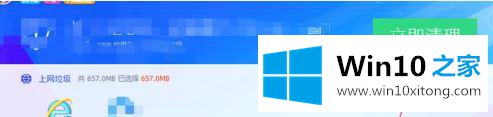
2、按下win+R打开运行,键入:inetcpl.cpl 点击确定打开internet 设置;
3、点击浏览器右上角“设置界面”,然后点击图示位置,将浏览器缓冲,记录等清除,查看浏览器是否有所好转。
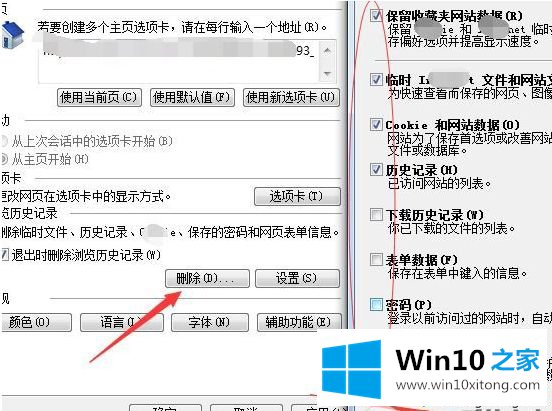
若通过上述方法进行操作设置后仍然会出现卡死的现象,那么可以通过下面方法进行操作:
开始--控制面板---网络和Internet--- 管理浏览器加载项 里禁用那写没用的插件 或者重置浏览器 工具---Internet选项---高级---重置---重启浏览器 !
经过上面的方法就可以解决win10系统打开ie浏览器后卡死关闭不了这个问题了,希望以上内容可以帮助到大家。
今天的这篇教程就是详细的讲了win10系统打开ie浏览器后卡死关闭不了的操作门径,还没有学会的网友可以再多阅读几次上面的内容,按照方法一步一步的做,就可以解决的。最后希望多多支持本站。